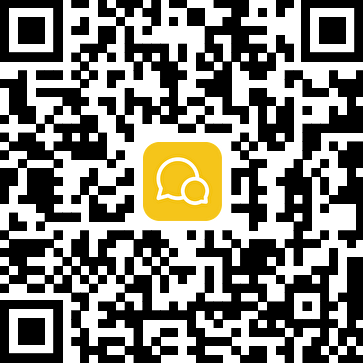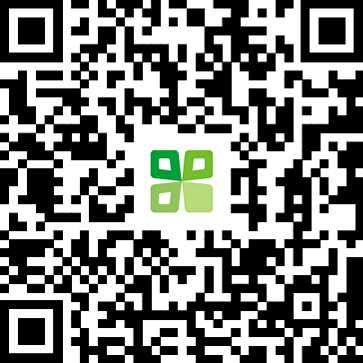|
【教程】switch修改【相册】进入HBL自制软件界面的默认设置分享,下面为玩家带来的是switch的一篇教学文章,对switch“相册”等功能感兴趣的玩家可以来关注和研究一下哦。
众所周知,大气层在虚拟系统或破解系统中默认的设置是点击【相册】打开自制软件界面,【R+相册】打开系统相册的界面。
有些同学想要进入自制软件界面的按键可以隐蔽一点,可以参考下面的设置。
一、如何设置【R+相册】进入自制软件界面,【相册】打开相册
1.查看atmosphere/config目录下有没有override_config.ini文件:没有——跳至步骤2;有——跳至步骤3。
2.复制atmosphere/config_templates目录下的override_config.ini文件到atmosphere/config。
3.修改atmosphere/config目录下的override_config.ini文件内容为:
注意:override_config.ini文件中原有代码全部删除,只保留这4行即可,
4.按home键回到主页,此时配置已经生效。
二、如何设置【R+头像】打开自制软件界面,【相册】打开相册
1.查看atmosphere/config目录下有没有override_config.ini文件:没有——跳至步骤2;有——跳至步骤3。
2.复制atmosphere/config_templates目录下的override_config.ini文件到atmosphere/config。
3.修改atmosphere/config目录下的override_config.ini文件内容为:
注意:override_config.ini文件中原有代码全部删除,只保留这4行即可
4.按home键回到主页,此时配置已经生效。
三、如何设置【L+相册】或者【L+头像】打开自制软件界面,【相册】打开相册
只需要在上面对应的代码中把第4行改为
四、如何恢复默认设置(【相册】打开自制软件界面,【R+相册】打开相册)
删除atmosphere/config目录下的override_config.ini文件
以上内容就是小编为大家带来的switch修改【相册】进入HBL自制软件界面的默认设置分享,更多精彩内容敬请关注游戏年轮。
下载地址(由用户jmx6688发布):
|